Wenn dein Windows-PC nicht startet und du Fehlermeldungen wie „Bootmgr fehlt“ oder „Operating System not found“ siehst, könnte der Bootsektor beschädigt sein. Der Bootsektor ist ein entscheidender Teil der Festplatte, der das Betriebssystem lädt. Ist dieser Bereich beschädigt, kann dein Computer nicht starten.
Keine Sorge! In diesem Artikel zeige ich dir Schritt für Schritt, wie du den Bootsektor reparieren kannst. Diese Anleitung ist speziell für Windows-Nutzer gedacht und hilft dir, dein System wieder zum Laufen zu bringen.
Was ist ein Bootsektor?
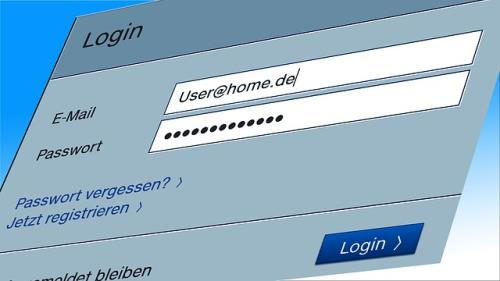
Der Bootsektor ist der erste Teil deiner Festplatte, der beim Starten des Computers gelesen wird. Er enthält wichtige Informationen zum Laden des Betriebssystems. Ist dieser Bereich beschädigt, kann dein Computer nicht starten.
Ursachen für einen beschädigten Bootsektor
Es gibt mehrere Gründe, warum der Bootsektor beschädigt werden kann:
- Virusinfektionen: Einige Schadprogramme zielen gezielt auf den Bootsektor ab.
- Fehlgeschlagene Softwareinstallationen: Fehler bei der Installation oder Aktualisierung von Software können den Bootsektor beschädigen.
- Hardwarefehler: Defekte Festplatten oder andere Hardwareprobleme können den Bootsektor beeinträchtigen.
Vorbereitung: Was du brauchst
Bevor wir beginnen, stelle sicher, dass du folgende Dinge zur Hand hast:
- Einen funktionierenden Windows-Installationsdatenträger oder einen bootfähigen USB-Stick mit Windows.
- Zugang zu den BIOS-/UEFI-Einstellungen deines Computers.
- Ein wenig Geduld und Zeit.
Schritt 1: Von einem Installationsmedium booten
- Installationsmedium einlegen: Lege die Windows-DVD in dein Laufwerk oder stecke den bootfähigen USB-Stick in deinen Computer.
- Computer neustarten: Starte deinen Computer neu und rufe das BIOS-/UEFI-Menü auf. Dies geschieht normalerweise durch Drücken einer Taste wie F2, F12, ESC oder DEL während des Startvorgangs.
- Boot-Reihenfolge ändern: Stelle sicher, dass dein Computer von dem Installationsmedium startet. Ändere gegebenenfalls die Boot-Reihenfolge im BIOS-/UEFI-Menü.
- Installation starten: Starte den Computer neu und folge den Anweisungen, bis du das Windows-Setup-Menü siehst.
Schritt 2: In die Eingabeaufforderung wechseln
- Spracheinstellungen: Wähle deine bevorzugte Sprache, Zeit und Tastatureingabe.
- Reparaturoptionen auswählen: Klicke auf „Computerreparaturoptionen“ statt auf „Jetzt installieren“.
- Fehlerbehebung: Wähle „Fehlerbehebung“ und dann „Eingabeaufforderung“.
Schritt 3: Den Bootsektor reparieren
Nun, da du die Eingabeaufforderung geöffnet hast, kannst du mit den Reparaturschritten beginnen:
Bootrec-Befehl nutzen
- Bootrec ausführen: Gib folgenden Befehl ein und drücke Enter:
bootrec /fixmbrDieser Befehl schreibt einen neuen Master Boot Record (MBR) auf die Systempartition. - Bootsektor neu schreiben: Um einen neuen Bootsektor zu schreiben, gib folgenden Befehl ein und drücke Enter:
bootrec /fixboot - Boot-Konfigurationsdaten reparieren: Um die Boot-Konfigurationsdaten zu reparieren, gib folgenden Befehl ein:
bootrec /rebuildbcd
Chkdsk-Befehl nutzen
Manchmal kann auch die Dateisystemstruktur beschädigt sein. Um dies zu überprüfen und zu reparieren, führe den folgenden Befehl aus:
chkdsk C: /f /rErsetze „C:“ durch den Laufwerksbuchstaben deiner Windows-Partition, falls diese anders ist.
Schritt 4: Neustart und Test
- Eingabeaufforderung schließen: Schließe die Eingabeaufforderung und alle offenen Fenster.
- Computer neustarten: Entferne das Installationsmedium und starte deinen Computer neu.
- Testen: Überprüfe, ob dein Computer jetzt korrekt startet.
Weitere Tipps zur Vorbeugung
Um zukünftige Probleme mit dem Bootsektor zu vermeiden, beachte folgende Tipps:
- Regelmäßige Backups: Erstelle regelmäßig Sicherungen deiner wichtigen Daten.
- Antivirensoftware: Nutze eine zuverlässige Antivirensoftware und halte sie aktuell.
- Systemwartung: Führe regelmäßig Wartungsarbeiten und Systemaktualisierungen durch.
FAQ – Häufige Fragen und Antworten
Hier habe ich noch Antworten auf häufige Fragen rund um das Thema Bootsektor zu reparieren zusammengestellt:
Was ist, wenn mein Computer immer noch nicht startet?
Überprüfe die Festplatte auf physische Schäden und erwäge, professionelle Hilfe in Anspruch zu nehmen.
Kann ich diese Schritte auch ohne Installationsmedium durchführen?
Leider benötigst du ein Installationsmedium, um die Eingabeaufforderung und die Reparaturtools zu nutzen.
Was bedeutet /fixmbr und /fixboot genau?
/fixmbr schreibt einen neuen Master Boot Record auf die Systempartition, während /fixboot einen neuen Bootsektor schreibt.
Fazit: Bootsektor zu reparieren bei Windows
Das Reparieren eines beschädigten Bootsektors kann zunächst einschüchternd wirken, ist aber mit den richtigen Schritten gut machbar. Indem du die oben genannten Anweisungen befolgst, kannst du deinen Windows-PC wieder zum Leben erwecken. Sollten dennoch Probleme auftreten, zögere nicht, professionelle Hilfe in Anspruch zu nehmen.
Mit dieser ultimativen Anleitung bist du bestens gerüstet, um den Bootsektor zu reparieren und dein System wiederherzustellen. Viel Erfolg!